В отличие от Windows Vista, Windows 7 поставляется с инструментом «Программы по умолчанию», который поможет вам сделать программу программой по умолчанию для всех поддерживаемых типов файлов, а также сделать тип файла всегда открытым в определенной программе. Например, вы можете настроить Windows на постоянное открытие файла .MP3 в программе Foobar2000 и файлов .DAT в проигрывателе Windows Media. Можно открыть инструмент «Программы по умолчанию», открыв меню «Пуск» и щелкнув «Программы по умолчанию».
Пользователи Vista, которым нужны дополнительные параметры для изменения сопоставлений файлов по умолчанию, должны обратиться к сторонним программам, таким как редактор программ по умолчанию. Редактор программ по умолчанию - это небольшой автономный инструмент для Windows 7 и Vista, позволяющий легко настраивать контекстное меню, автозапуск и настройки программ по умолчанию.

Эта программа очень полезна для пользователей Vista, так как в Windows 7 встроен редактор программ по умолчанию и редактор автозапуска. Поскольку это портативная утилита, для начала не требуется процедуры установки. Загрузите программу и просто дважды щелкните исполняемый файл, чтобы запустить ее.
Ключевая особенность:
* Настройки типа файла:
# Добавить, изменить и удалить элементы контекстного меню
# Редактировать информацию о типе файла (например, значок и описание)
# Изменить тип файла, связанный с расширением
* Настройки автозапуска:
# Добавлять, редактировать и удалять программы-обработчики автозапуска
# Изменить, какие параметры автозапуска доступны для любого типа медиа
# Изменить обработчик автозапуска по умолчанию
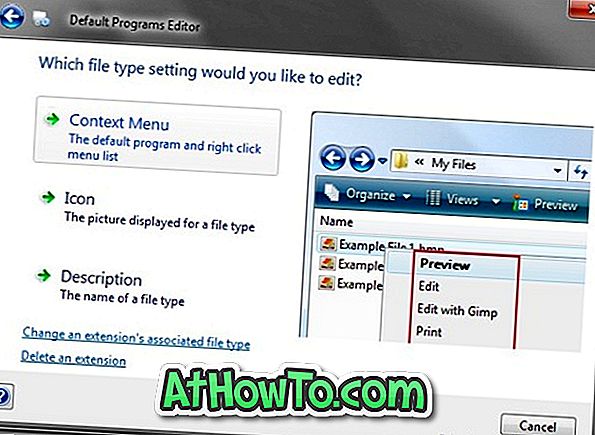
* Настройки программ по умолчанию:
# Добавить или удалить ассоциации по умолчанию (можно проверить, но не снять, в Windows)
* Дополнительные возможности:
# Отключить диалог «Поиск в Интернете по неизвестному расширению»
# Автономная утилита, или установите как апплет Панели управления
# Вносить прямые изменения в системный реестр или экспортировать изменения в виде файлов .reg
# Предназначен для Vista и Windows 7 с поддержкой UAC
Перейдите по указанной ниже ссылке, чтобы загрузить редактор программ по умолчанию. Он поддерживает как 32-битные, так и 64-битные системы. Как переименовать схемы схемы электропитания по умолчанию в Windows 7 и как удалять схемы электропитания по умолчанию в руководствах Windows 7, также может вас заинтересовать.
Скачать редактор программ по умолчанию












